削除 Safesurfs.com (リムーバルガイド) - 2016年7月月更新
Safesurfs.com削除方法
Safesurfs.comとは?
Safesurfs.com のリダイレクトの問題に悩まされる理由は?
Safesurfs.com は約 1 年前に現れたブラウザ・ハイジャッカーです。その配布方法が積極的なため、この潜在的に迷惑なプログラムは既に何千台という PC に感染しており、未だに PC ユーザーを危険に晒していることは間違いありません。これに侵入されないようにするには、インターネット上で大々的にお勧めされているフリー・ソフトに十分な注意を払う必要があります。フリーウェアのインストール・ステップ 1 つひとつを慎重に進めて、このブラウザ・ハイジャッカーに侵入されないようにしましょう。Safesurfs.com がシステムに入り込むと、各種ウェブ・ブラウザ (Mozilla Firefox、Google Chrome、Safari、Microsoft Edge など) を乗っ取ります。セキュリティの専門家たちがこのプログラムをアンチウィルスやアンチスパイウェア・プログラムのデータベースに含めている明確な理由の 1 つがここにあります。そのため、この侵入者は自動的に取り除くことができるのです。
この検索エンジンは商用目的のものであり、その開発者はお金と交換に怪しいサード・パーティを宣伝してきたことから、Safesurfs.com をホームページやデフォルトの検索エンジンとして使ってはいけません。信頼性について言えば、このブラウザ・ハイジャッカーが表示する検索結果のほとんどがスポンサー付きの広告であることはお分かりのはずですので、検索に使用すれば悪意のあるウェブサイトにリダイレクトされることは請け合いです。その上、ほとんどの検索エンジンがそうであるように、Safesurfs.com はユーザーを追跡します。個人情報保護方針やソフトウェア使用許諾に書かれているように、この検索サイトではユーザーの検索クエリの他、Eメール・アドレスや PC の場所、よくアクセスするサイト、登録する際に入力するデータなどに関する情報を常時収集しています。残念ながら、このような情報が信頼性の低いサード・パーティに売られていないという保証はないため、このブラウザ・ハイジャッカーの扱いは大いに慎重にやらねばならないことは間違いありません。ウェブ・ブラウザでこれを見つけたら、PC から Safesurfs.com を除去されることを強くお勧めします。FortectIntego ならお役に立つでしょう。
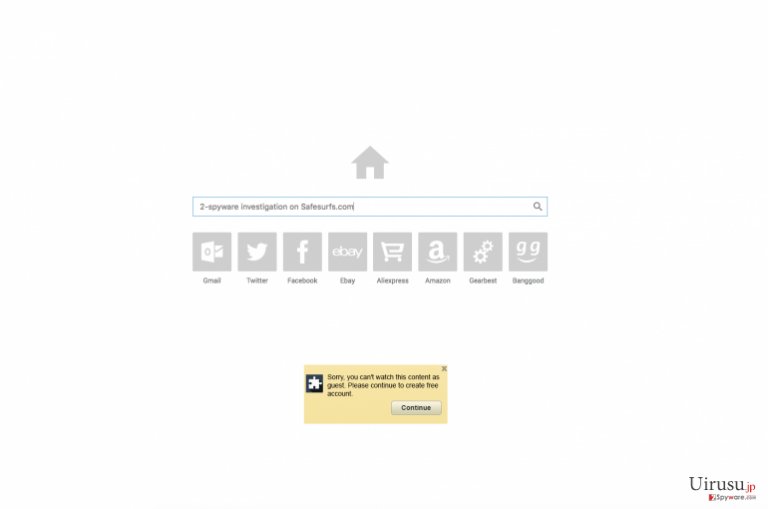
この検索エンジンがプライバシーにとって危険であるという理由と、その侵入を防ぐ方法は?
Safesurfs.com は検索ボックスやクイックリンクなどが付いて信頼のおける検索エンジンのように見えますが、セキュリティの専門家はこれがユーザーのプライバシーやバーチャル・セキュリティにとって危険である (マイナーですが) と考えています。そう推測するにはいくつかの理由があるのです。リサーチによると、この検索エンジンはたいへん物議を醸すものであることが明らかになりました。選りすぐりでユーザーにぴったりの検索結果を提供できると謳っているものの、むしろ改ざんされた検索結果を提供していると言えるでしょう。つまり、提供されるリンクや広告の大半はスポンサー付き、即ちアフィリエイトのウェブサイトにリンクしているのです。残念ながら、そのリダイレクトでは信頼のおけるドメインと危険なドメインの両方にアクセスさせられる可能性があるため、この検索エンジンがユーザーのバーチャル・セキュリティにとって脅威とみなされる理由がここにあるわけです。
この危険を避けるためには、「拡張」または「カスタム」インストール・オプションを選択してフリーウェアのインストールをモニタしなければなりません。また、必ず個人情報保護方針やソフトウェア使用許諾など、ソフトウェアの開発者により提供される同様の情報を読んでください。怪しい記述が見つかったら、別のプログラムを選ぶべきです。しかし、このブラウザ・ハイジャッカーを既に利用している場合は、Safesurfs.com をシステムから除去することを考えるべきです。そのためには、下記記載のガイドをお読みください。
Safesurfs.com の除去方法は?
このブラウザ・ハイジャッカーはユーザーを追跡するためにクッキーを使う大変怪しいプログラムですので、除去する必要があります。セキュリティの専門家は今までも、このプログラムが個人を特定可能な情報および個人を特定できない情報の両方を蓄積していることを発見したとお知らせし、警鐘を鳴らしてきました。例えば、検索用語、ダウンロードやアップロード、ソフトウェアおよびハードウェアの情報、ブラウザ・タイプ、言語、Eメール・アドレスなどを蓄積しています。しかし、サード・パーティがこれを不適切な目的で利用しないとも限らないため、Safesurfs.com の除去を考えねばならないわけです。もちろん、他のいかなる PUP とも同様に、これを除去しようとすると困難に直面する可能性がありますので、弊社では自動除去メソッドのご利用を強くお勧めします。 信頼のおけるアンチスパイウェアを使用すればこのハイジャッカーと共にその関連物も問題なく取り除くことができます。ただし、他のソフトウェアを追加したくないという方は、下記記載のガイドをお読みください:
ウィルスによる破損は FortectIntego を利用して取り除くことができます。 潜在的に迷惑なプログラムおよびウィルスと、関連の全てのファイルおよびレジストリエントリの検出には SpyHunter 5Combo Cleaner および Malwarebytes をお勧めします。
手動 Safesurfs.com削除方法
Uninstall from Windows
セキュリティの専門家たちは、このブラウザ・ハイジャッカーの拡散に使われている複数のフリー・プログラムを突き止めました。Windows OS から Safesurfs.com を確実に除去するには、次のプログラムを全てアンインストールする必要があります: VPlay、LessTabs、WebCake 関連のエントリ、Conduit 関連のエントリ、Yontoo、Yealt など。もちろん、SafeSurfs とそのエントリも忘れずに除去してください。
Windows 10/8 のマシンから Safesurfs.com を除去するには、以下のステップに従ってください:
- Windows 検索ボックスにコントロールパネルと入力して Enter を押すか、検索結果をクリックします。
- プログラムの下のプログラムのアンインストールを選択します。

- リストから Safesurfs.com に関連するエントリ (または最近インストールされた怪しいプログラムすべて) を探します。
- アプリケーションの上で右クリックし、アンインストールを選択します。
- ユーザーアカウント制御が表示されたら、はいをクリックします。
- アンインストールプロセスが完了したら OK をクリックします。

Windows 7/XP ユーザーの場合は、以下のガイドに従ってください:
- Windows スタート > 右ペインにあるコントロールパネル の順にクリックします (Windows XP ユーザーの場合は、プログラムの追加/削除をクリックします)。
- コントロールパネルで、プログラム > プログラムのアンインストールの順に選択します。

- 不要なアプリケーションの上で 1 回クリックして選択します。
- その上でアンインストール/変更をクリックします。
- 確認プロンプトではいを選択します。
- OK を 1 回クリックして除去プロセスを終了します。
削除するSafesurfs.com からMac OS X system
手動で Safesurfs.com を除去される場合は、そのエントリを全て除去しなければなりません。Mac OS X からも次の怪しいアプリをアンインストールされることをお勧めします: VPlay、LessTabs、WebCake 関連のエントリ、Conduit 関連のエントリ、Yontoo、Yealt など。
-
OS Xを使用している場合は、画面左上のGoボタンをクリックしApplicationsを選択

-
Applicationsフォルダが表示されたらSafesurfs.comもしくは他の不審なプログラムを探し、それぞれ右クリックしMove to Trashを選択する。

Mozilla Firefox のリセット
危険な拡張機能を削除する:
- Mozilla Firefox ブラウザを開いて メニュー (ウィンドウの右上コーナーにある 3 本線) をクリックします。
- アドオン を選択します。
- ここで Safesurfs.com に関連のあるプラグインを選択し、削除をクリックします。

ホームページをリセットする:
- 右上コーナーにある 3 本線をクリックしてメニューを開きます。
- オプションを選択します。
- ホームオプションで、Mozilla Firefox を起動するたびに新しく開きたいサイトを入力します。
Cookie とサイトデータを消去する:
- メニューをクリックしてオプションを選択します。
- プライバシーとセキュリティセクションに移動します。
- スクロールダウンして Cookie とサイトデータの位置に移動します。
- データを消去…をクリックします。
- クッキーとサイトデータと一緒にウェブコンテンツのキャッシュも選択して消去を押します。

Mozilla Firefox のリセット
上述のガイドに従っても Safesurfs.com が削除されなかった場合は、Mozilla Firefox をリセットしてください:
- Mozilla Firefox ブラウザを開いてメニューをクリックします。
- ヘルプに移動し、トラブルシューティング情報を選択します。

- Firefox の性能改善セクションで、Firefox をリフレッシュ…をクリックします。
- ポップアップが開いたら、Firefox をリフレッシュを押して確定します – これで Safesurfs.com の削除が完了します。

Google Chrome のリセット
Google Chrome から有害な拡張機能を削除する:
- Google Chrome を開いてメニュー (右上コーナーにある縦に並んだ 3 つのドット) をクリックし、その他のツール > 拡張機能の順に選択します。
- 新しく開いたウィンドウにはインストール済みの拡張機能がすべて表示されます。削除をクリックして、Safesurfs.com に関連のありそうな怪しいプラグインをすべてアンインストールしてください。

Chrome のキャッシュおよびウェブデータを削除する:
- メニューをクリックして設定を選択します。
- プライバシーとセキュリティで閲覧履歴データの削除を選択します。
- 閲覧履歴、Cookie と他のサイトデータ、キャッシュされた画像とファイルも選びます。
- データを削除をクリックします。

ホームページを変更する:
- メニューをクリックして設定を選択します。
- 起動時セクションに Safesurfs.com などの怪しいサイトがないか調べます。
- 特定のページまたはページセットを開くをクリックし、3 点ボタンをクリックすると削除オプションがあります。
Google Chrome をリセットする:
上述の方法でうまくいかなかい場合は、Google Chrome をリセットして Safesurfs.com 関連のコンポーネントをすべて駆除します:
- メニューをクリックして設定を選択します。
- 設定で、スクロールダウンして詳細設定をクリックします。
- スクロールダウンしてリセットとクリーンアップセクションに移動します。
- 設定を元の既定値に戻すをクリックします。
- 設定のリセットで確定すれば Safesurfs.com の駆除は完了です。

Safari のリセット
Safari から迷惑な拡張機能を削除する:
- Safari > 環境設定… の順にクリックします。
- 新しいウィンドウで、拡張機能を選択します。
- Safesurfs.com に関連する迷惑な拡張機能を選んでアンインストールを選択します。

Safari からクッキーや Web サイトのデータを消去する:
- Safari > 履歴を消去… をクリックします。
- 消去の対象のドロップダウンメニューですべての履歴を選択します。
- 履歴を消去で確定します。

上述の方法がうまくいかない場合の Safari のリセット方法:
- Safari > 環境設定…の順にクリックします。
- 詳細タブに移動します。
- メニューバーに“開発”メニューを表示にチェックを入れます。
- メニューバーで開発をクリックし、キャッシュを空にするを選択します。

After uninstalling this potentially unwanted program (PUP) and fixing each of your web browsers, we recommend you to scan your PC system with a reputable anti-spyware. This will help you to get rid of Safesurfs.com registry traces and will also identify related parasites or possible malware infections on your computer. For that you can use our top-rated malware remover: FortectIntego, SpyHunter 5Combo Cleaner or Malwarebytes.
あなたにおすすめ
政府のスパイ行為を許してはいけません
政府は利用者のデータの追跡あるいは市民へのスパイ行為に関しては多くの問題を抱えています。そこで、このことを考慮に入れて、怪しい情報収集の行いについて学びましょう。インターネット上では完全匿名にすることにより、迷惑な政府系の追跡行為を避けましょう。
オンラインにアクセスするために違うロケーションを選択し、特定のコンテンツ制限もなく、オンラインに接続して欲しいものにアクセスする時、別の場所を選択することができます。 Private Internet Access VPN を使用すると、ハッキングされるリスクがなく、簡単にインターネット接続をお楽しみいただけます。
政府の他の迷惑な当事者によりアクセス可能な情報をコントロールし、スパイ行為を受けずにオンラインサーフィンをお楽しみください。不法行為に関与しておらず、また自分のサービス、プラットフォームのセレクションを信頼していたとしても、自分自身の安全性を常に疑い、 VPN サービスを使用して予防的措置を講じておきましょう。
マルウェアの攻撃に遭った場合に備えて、バックアップファイルを作りましょう
コンピュータを使用していると、サイバー感染や自分のうっかりミスによりいろいろなものを失くして困ることがあります。マルウェアによって生じるソフトウェアの問題や暗号化による直接的なデータの損失から端末の問題や恒久的なダメージに繋がる恐れがあります。そんな時に適切な 最新のバックアップ があれば、そのような場面に遭遇しても簡単に元通りに回復して仕事に戻れます。
端末に何か変更を加えたらバックアップを取っておけば、マルウェアが何かを変更したり端末の問題が原因でデータの破壊やパフォーマンスの低下が発生した時点に戻すことができるため、バックアップの作成は不可欠です。元に戻せる機能を利用して、日常の、あるいは毎週ごとの習慣としてバックアップを取るようにしましょう。
なにか重要なドキュメントやプロジェクトの前のバージョンを取ってあれば、ストレスや障害も防げます。マルウェアが突如として現れた場合に大変便利です。システム復元には Data Recovery Pro をぜひご利用ください。


